360安全浏览器一键屏蔽网站中所有弹窗的方法
时间:2024-04-24 11:31:24作者:极光下载站人气:65
很多小伙伴在使用360安全浏览器的过程中经常会需要对网站中的弹窗进行屏蔽。很多小伙伴喜欢借用ublock origin插件来屏蔽网站中的弹窗,当我们想要一次性屏蔽网站中的所有弹窗时,我们也可以使用ublock origin插件,并且操作方法十分的简单。我们只需要点击打开360安全浏览器中的ublock origin插件,然后在下拉列表中打开“更多”选项,接着在页面中找到并点击“单击屏蔽此网站的所有弹窗”图标即可。有的小伙伴可能不清楚具体的操作方法,接下来小编就来和大家分享一下360安全浏览器一键屏蔽网站中所有弹窗的方法。

方法步骤
1、第一步,我们在电脑中点击打开360安全浏览器,然后安装好ublock origin插件,安装方法可以参照“https://www.xz7.com/article/111076.html”教程
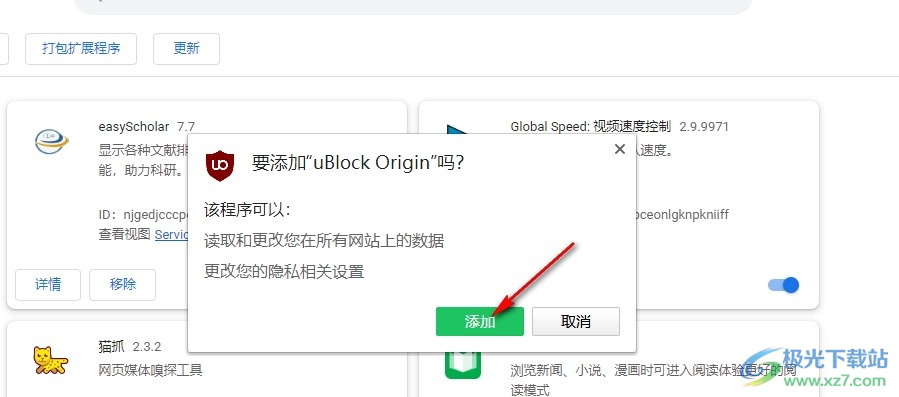
2、第二步,安装好ublock origin插件之后,我们打开扩展图标,然后在下拉列表中点击“ublock origin插件”右侧的图钉图标,将ublock origin插件固定在工具栏中
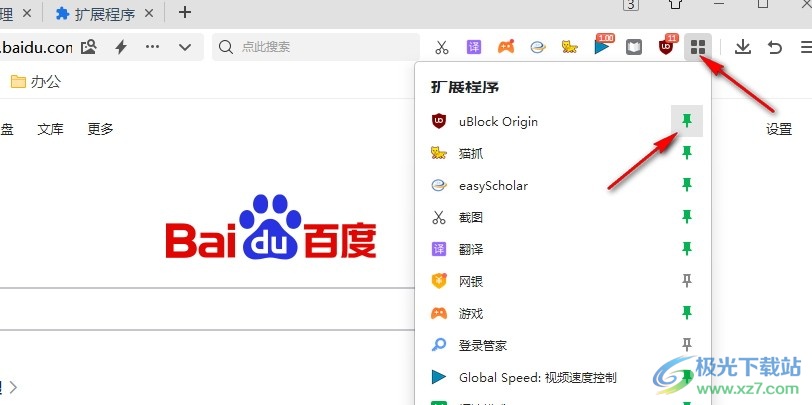
3、第三步,接着我们在工具栏中打开ublock origin插件,然后在下拉列表中找到“更多”选项,点击打开该选项
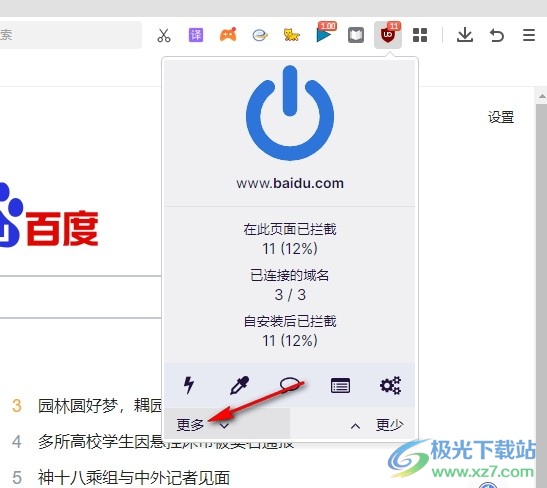
4、第四步,打开“更多”选项之后,我们在ublock origin插件上方的工具栏中找到“单击屏蔽此网站的所有弹窗”图标直接点击该图标即可
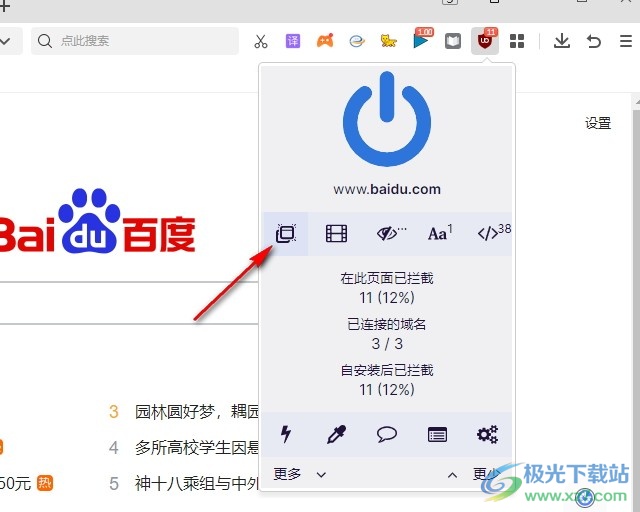
5、第五步,点击“单击屏蔽此网站的所有弹窗”图标之后,我们在页面上方可以看到“锁”图标和橡皮擦图标,锁图标代表永久保存屏蔽所有弹窗的设置,橡皮擦图标表示撤销屏蔽所有弹窗操作,根据自己的需求进行选择即可
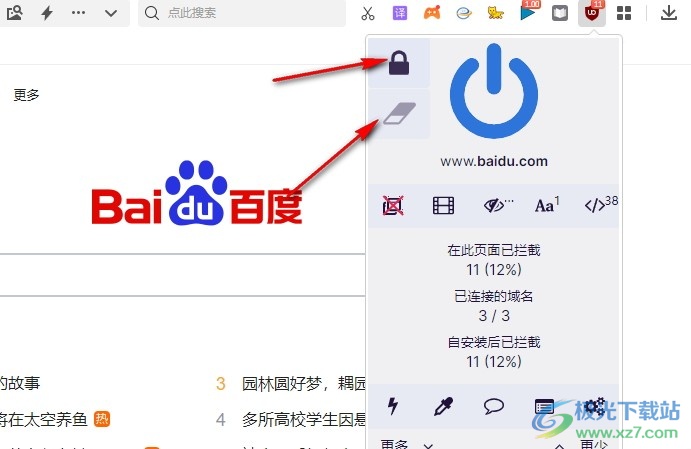
以上就是小编整理总结出的关于360安全浏览器一键屏蔽网站中所有弹窗的方法,我们打开360安全浏览器中的ublock origin插件,然后打开“更多”选项,接着在ublock origin插件页面中找到并点击“单击屏蔽此网站的所有弹窗”选项即可,感兴趣的小伙伴快去试试吧。

大小:171 MB版本:v15.3.6242.64环境:WinAll, WinXP, Win7, Win10
- 进入下载
相关下载
热门阅览
- 1百度网盘分享密码暴力破解方法,怎么破解百度网盘加密链接
- 2keyshot6破解安装步骤-keyshot6破解安装教程
- 3apktool手机版使用教程-apktool使用方法
- 4mac版steam怎么设置中文 steam mac版设置中文教程
- 5抖音推荐怎么设置页面?抖音推荐界面重新设置教程
- 6电脑怎么开启VT 如何开启VT的详细教程!
- 7掌上英雄联盟怎么注销账号?掌上英雄联盟怎么退出登录
- 8rar文件怎么打开?如何打开rar格式文件
- 9掌上wegame怎么查别人战绩?掌上wegame怎么看别人英雄联盟战绩
- 10qq邮箱格式怎么写?qq邮箱格式是什么样的以及注册英文邮箱的方法
- 11怎么安装会声会影x7?会声会影x7安装教程
- 12Word文档中轻松实现两行对齐?word文档两行文字怎么对齐?
网友评论